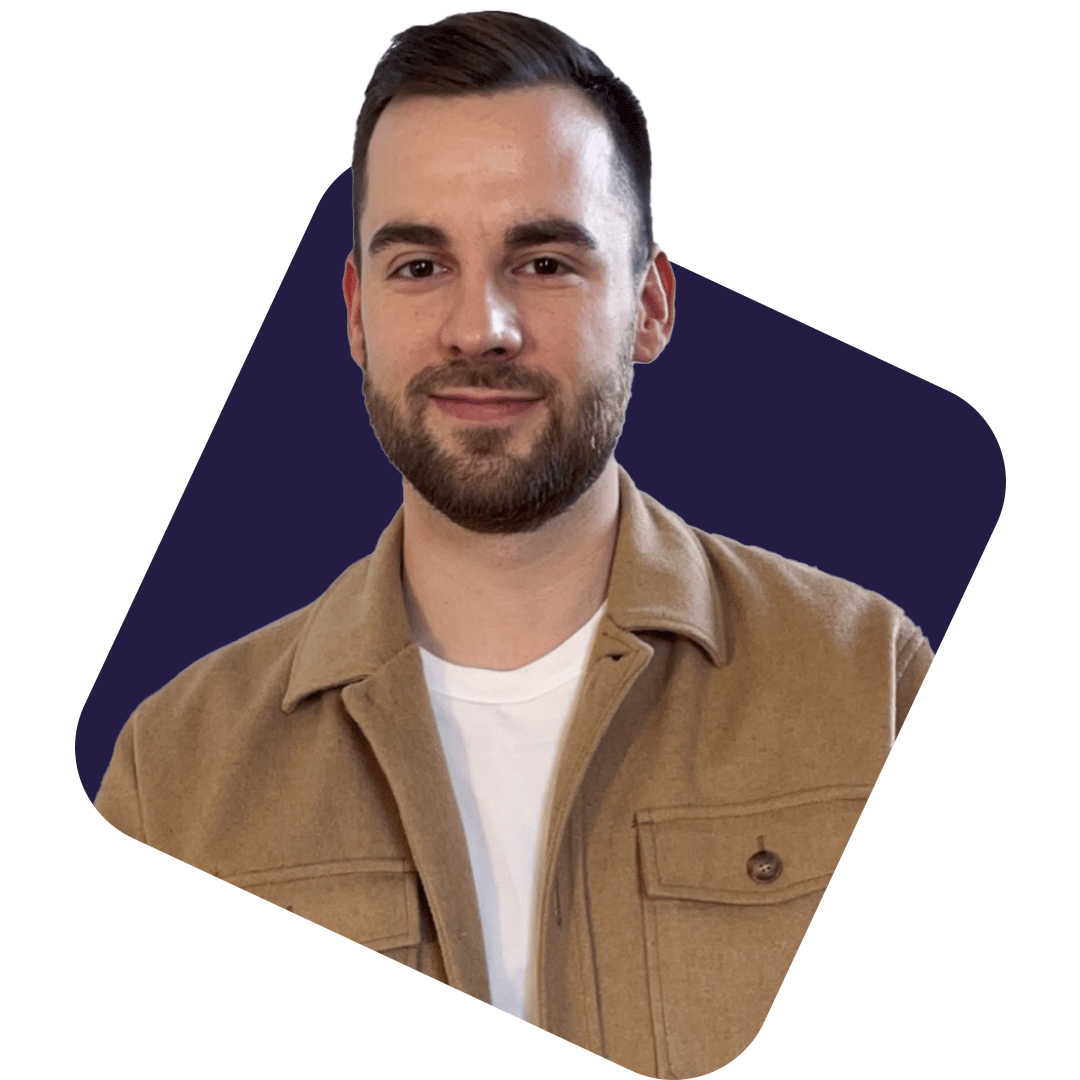Table des matières
Créez des designs étonnants facilement avec Canva - Le meilleur outil de design graphique en ligne en 2024
Qu'est-ce que Canva ?

Canva est un puissant logiciel de graphisme en ligne qui vous permettra de créer vos logos, vos présentations, propositions commerciales, mais encore CV, publication Facebook, Instagram, LinkedIn, etc.
Cet outil est notamment connu pour sa facilité d’utilisation, aucune connaissance en graphisme n’est nécessaire pour débuter sur Canva.
Brève histoire de Canva
Canva a été fondée en 2012 par Melanie Perkins, Cliff Obrecht et Cameron Adams. L’idée de la plateforme est venue de l’expérience de Perkins en tant que professeur universitaire, où elle a observé ses étudiants avoir du mal avec les logiciels de design. Canva a été créé dans le but de rendre le design accessible à tous, quel que soit leur niveau de compétence ou leur expérience.
Depuis son lancement, Canva a connu une croissance rapide, levant plus de 327 millions de dollars en financement et atteignant plus de 40 millions d’utilisateurs dans 190 pays. La plateforme a élargi ses fonctionnalités pour inclure la création de kit de marque, des modèles personnalisés et l’intégration avec d’autres outils, en faisant une plateforme de design complète pour les entreprises de toutes tailles.
Pourquoi Canva est-il si populaire ?
La popularité de Canva peut être attribuée à son interface conviviale, sa large gamme de modèles de design et son accessibilité. Canva propose une gamme de modèles de conception pour les graphiques des médias sociaux, les présentations, les affiches et plus encore, ce qui permet aux utilisateurs de créer rapidement et facilement des designs de qualité professionnelle.
Canva propose également une gamme de fonctionnalités permettant aux utilisateurs de personnaliser leurs conceptions, notamment un outil de création de kit de marque, une roue de couleurs et une bibliothèque de polices. De plus, Canva permet une collaboration facile avec les membres de l’équipe et les clients, ce qui en fait un outil précieux pour les entreprises et les équipes.
Trouver un graphiste ou utiliser Canva ?
On s’est tous déjà posés la question lors du lancement de notre activité. Quel nom choisir ? Quel logo créer ? Quelles couleurs utiliser pour mon site ? Quelle identité visuelle peut correspondre à mon métier ?
Cependant, la tâche n’est pas si simple si nous ne connaissons rien en graphisme. Découvrons comment Canva peut répondre à votre besoin sur cette phase primordiale.
Créer un logo gratuit avec Canva
Vous êtes une entreprise et vous souhaitez créer votre logo, une identité visuelle forte ? Plusieurs choix s’offrent à vous :
- Recruter un nouveau collaborateur avec des compétences en graphisme
- Faire appel à un prestataire pour réaliser cette mission
- Créer soit même son identité visuelle et son logo avec Canva
La bonne réponse dépend de votre stade d’avancée, de vos besoins et surtout de votre budget.
En effet, recruter un nouveau collaborateur doit être correctement calculé et aligné à vos objectifs. Si votre besoin en graphisme est temporaire, cela ne sera certainement pas la bonne solution. Cependant, si votre entreprise est axée sur la création de contenu visuel, cela sera sûrement une bonne décision.
Pour la 1ʳᵉ option, nous vous conseillons par exemple : Welcome to the Jungle. La plateforme permet de trouver des candidats, mais également de gérer tout votre flux de recrutements grâce à des tableaux Kanban sur mesure !
Si votre seul besoin est de créer un logo, vous pouvez donc faire appel à un prestataire externe. Un site très intéressant pour disposer de plusieurs logos à un prix très abordable : 99designs.fr propose de créer des concours de création avec des professionnels du graphisme. Suite au concours, vous aurez alors le choix entre plusieurs visuels. Il ne vous restera plus qu’à choisir celui qui propulsera votre entreprise.

Créez et désignez comme un professionnel facilement !
Si vous êtes dans une phase de lancement avec très peu de trésorerie, Canva est un excellent moyen de commencer à faire évoluer votre identité visuelle.
La création de logos est totalement gratuite et dispose de nombreux modèles.
Il ne vous reste plus qu’à tester l’outil et vous allez le voir, ça ne s’arrête pas là !
Créer une identité visuelle pour mon entreprise
Une fois votre logo créé, il est temps de mettre en place une vraie identité visuelle. Celle-ci vous permettra de différencier votre marque parmi vos concurrents et posséder une image forte !
Prenez du temps pour choisir les couleurs principales de votre marque en fonction de votre secteur d’activité. Voici une infographie intéressante qui représente la signification des couleurs et pourquoi les graphistes les utilisent.

source : adeointernet.ca
Créer vos publications Facebook, Instagram et Pinterest avec Canva
Après avoir créé votre identité visuelle, il est maintenant temps de communiquer. Pour cela, vous allez poster régulièrement sur les réseaux sociaux :
- Instagram,
- Facebook,
- LinkedIn,
- Youtube,
- Twitter…
Au-delà de proposer des modèles et de créer facilement vos publications sur Canva, le logiciel propose de poster automatiquement vos créations sur les réseaux sociaux ! Plus besoin de télécharger votre création, la redimensionner, la re-télécharger sur Facebook pour la poster.
En complément de la publication depuis l’outil, vos créations sont enregistrées dans des dossiers sur Canva. Organisez-les comme bon vous semble et réutilisez-les à l’infini !
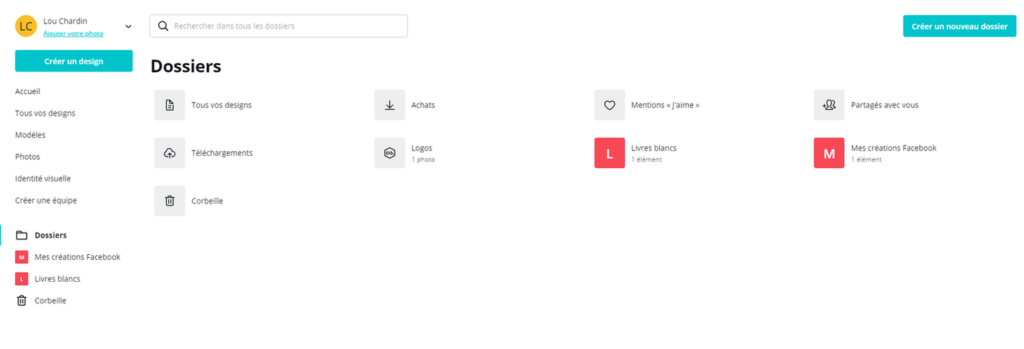
Testez Canva gratuitement !
Créer des cartes de visite et des flyers
Votre entreprise accélère et il est temps d’être également présent en physique. Vous pouvez maintenant créer vos cartes de visite et vos flyers directement sur Canva. Encore une fois, de nombreux modèles seront là pour vous aider à faire le bon choix et également avoir une dimension adaptée à l’impression.
Une fois vos cartes de visite finalisées, Canva vous proposera de commander vos créations directement sur son site ! Le tarif est attractif et le résultat est très correct.
Terminé l’envoi de fichier à redimensionner, à corriger, sans aucune certitude que l’impression se passe correctement.
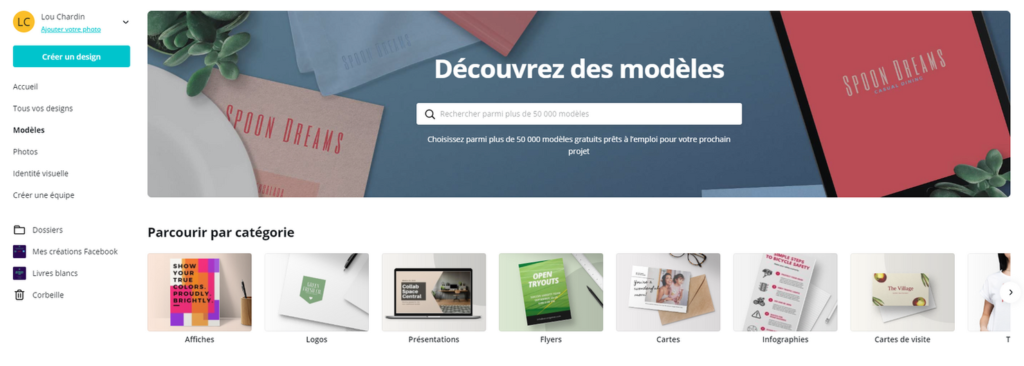
Conseils et astuces pour utiliser Canva
Astuce 1 : Utilisez des images de haute qualité
Choisissez des images de haute qualité pour vos designs pour les rendre plus attractifs.
Astuce 2 : Utilisez une typographie cohérente
Utilisez une typographie cohérente pour votre design pour une présentation professionnelle et propre.
Astuce 3 : Utilisez des éléments visuels
Utilisez des éléments visuels tels que des icônes, des formes et des graphiques pour rendre votre design plus intéressant et facile à comprendre.
Astuce 4 : Gardez un design épuré
Évitez de trop encombrer votre design et gardez-le simple et épuré pour une présentation claire.
Astuce 5 : Jouez avec la mise en page
Essayez différentes mises en page pour voir ce qui fonctionne le mieux pour votre design.
Astuce 6 : Utilisez des gabarits
Utilisez des gabarits prédéfinis pour gagner du temps et créer des designs professionnels en un rien de temps.
Astuce 7 : Ajustez les dimensions de votre design
Assurez-vous que les dimensions de votre design sont adaptées à l’utilisation prévue (par exemple, les médias sociaux ou l’impression).
Astuce 8 : Soyez créatif
Expérimentez avec différents styles de design et soyez créatif pour créer un design unique et accrocheur.
Astuce 9 : Demandez l'avis d'autres personnes
Demandez l’avis de vos amis ou collègues pour obtenir des commentaires constructifs sur votre design et l’améliorer.
Astuce 10 : Utilisez les raccourcis claviers
L’utilisation des raccourcis clavier de Canva peut vous faire gagner du temps et rendre le processus de conception plus efficace. Certains des raccourcis clavier les plus utiles sont :
- Ctrl + C : Copier
- Ctrl + V : Coller
- Ctrl + Z : Annuler
- Ctrl + Maj + Z : Rétablir
- Ctrl + D : Dupliquer
- Ctrl + A : Tout sélectionner
- Ctrl + G : Grouper
- Ctrl + Maj + G : Dissocier
En utilisant ces raccourcis, vous pouvez naviguer plus facilement sur Canva et créer et modifier rapidement vos designs !
L'Intelligence Artificielle de Canva et la Création d'Images
Canva, le logiciel de graphisme facile et ludique, est doté d’une intelligence artificielle (IA) qui facilite la création d’images. Cette IA est conçue pour aider les utilisateurs à créer des images avec un prompt un peu à la manière de Midjourney ou Dall-E 2.
Canva propose également des suggestions basées sur les tendances actuelles du design et sur les préférences de l’utilisateur !
Par exemple, si vous travaillez sur une affiche pour un événement musical, l’IA de Canva peut suggérer des éléments visuels liés à la musique, des palettes de couleurs populaires dans le domaine de la musique, et même des mises en page qui ont été efficaces pour des affiches de concerts similaires.
L’IA de Canva est par ailleurs capable d’automatiser certaines tâches de design.
Par exemple, elle peut redimensionner automatiquement un design pour différents médias sociaux, ce qui permet de gagner du temps et d’assurer la cohérence de la marque sur différentes plateformes.
De plus, l’IA de Canva peut également suggérer des combinaisons de polices qui fonctionnent bien ensemble, ce qui peut être une tâche difficile même pour les designers expérimentés.
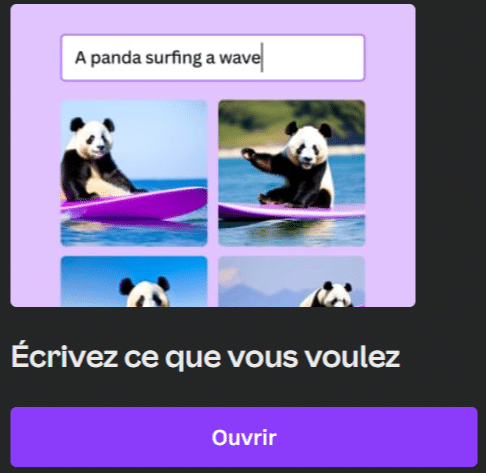
Le Mode Présentation de Canva
Le mode présentation de Canva est un outil puissant pour créer des présentations visuellement attrayantes.
Il offre une variété de modèles de diapositives préconçus qui peuvent être personnalisés pour s’adapter à n’importe quel sujet ou style de présentation. Vous pouvez ajouter du texte, des images, des graphiques et même des vidéos à vos diapositives pour les rendre plus engageantes.
L’un des principaux avantages du mode présentation de Canva est sa facilité d’utilisation. Vous pouvez facilement :
- glisser-déposer des éléments sur vos diapositives,
- changer les couleurs et les polices,
- réorganiser les diapositives pour créer une présentation qui correspond à vos besoins.
De plus, Canva offre la possibilité de collaborer en temps réel sur les présentations, ce qui est idéal pour les équipes de travail.
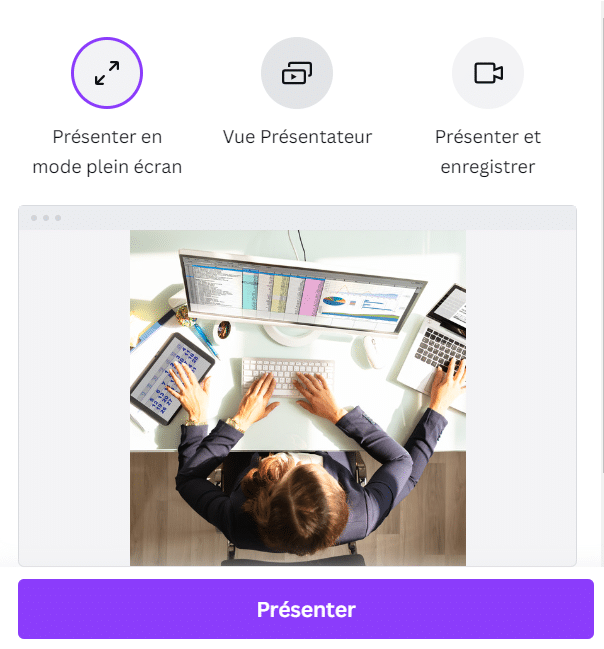
Les Nouveautés de Canva
Canva est constamment mis à jour avec de nouvelles fonctionnalités pour améliorer l’expérience de design. Parmi les nouveautés récentes, on peut citer :
- l’intégration de nouvelles sources d’images,
- l’ajout de nouvelles polices et de nouveaux modèles,
- l’amélioration de l’interface utilisateur pour une navigation plus facile.
En outre, Canva a récemment lancé une nouvelle fonctionnalité de design interactif qui permet aux utilisateurs de créer des designs avec des éléments interactifs, tels que des quiz et des sondages.
Cette fonctionnalité peut particulièrement être utile pour les éducateurs et les formateurs qui cherchent à rendre leurs présentations plus engageantes.
En résumé, Canva continue d’évoluer pour répondre aux besoins changeants des designers, qu’ils soient professionnels ou amateurs. Avec ses nouvelles fonctionnalités et améliorations, Canva reste un outil de design en ligne incontournable.
Travailler en équipe sur Canva
Vous avez créé votre logo, votre identité visuelle, vos contenus online et offline sur Canva. Vous devenez une entreprise et votre besoin évolue, vous avez maintenant recruté des collaborateurs dans le pôle marketing.
Il est temps de passer sur la version Pro de Canva et créer des équipes sur le logiciel.
Vos équipes pourront alors collaborer sur des créations grâce à différents niveaux d’autorisations : administrateurs, créateurs de modèles et membres.
Les tarifs du logiciel Canva
Comme vous avez pu le voir, Canva propose une version gratuite très complète. Cependant, si vous souhaitez utiliser certains modèles, certaines formes et illustrations, augmenter votre capacité de stockage sur l’outil, il vous faudra passer en version Pro à 11,99€ par mois.
Pour les entreprises avec de grosses équipes en design, l’offre « Canva for Enterprise » est certainement la meilleure solution.
Alternatives
Easil : puissant logiciel en drag and drop freemium
Crello : qui ressemble étonnamment à Canva, possédant plus de 150 modèles de publications animées
Desygner : qui propose quelques fonctionnalités plus poussées afin de construire des visuels plus précisément
Suite Adobe : on ne la présente plus puisque c’est la référence sur le marché. Mais cette excellente à un coût non négligeable !
Canva n’est donc pas seulement un logiciel pour les débutants en graphisme, mais également un excellent outil pour les créateurs plus expérimentés. Il vous accompagnera sur toutes vos phases de croissance, que vous soyez un freelance, une start-up ou une entreprise de toute taille.
FAQ
Canva propose une version gratuite ainsi qu’une version payante avec des fonctionnalités supplémentaires.
Absolument ! Canva est un excellent outil pour créer des designs professionnels pour votre entreprise.
Non, Canva est conçu pour être facile à utiliser pour les débutants sans compétences en design. Cependant, si vous avez des compétences en design, vous pouvez également utiliser Canva pour des projets plus avancés.
Canva est facile à utiliser, offre une variété d’outils de design et a une grande bibliothèque d’images et d’éléments. Il permet à quiconque, même sans expérience en design, de créer des designs professionnels.
Canva dispose d’une bibliothèque intégrée d’images de haute qualité. Vous pouvez rechercher des images en utilisant la barre de recherche et les filtrer selon vos besoins. Assurez-vous de choisir des images qui sont pertinentes pour votre design.
Une typographie cohérente signifie utiliser le même ou des styles de police similaires tout au long de votre design pour créer une apparence uniforme. Sur Canva, vous pouvez choisir parmi une variété de polices et les appliquer à votre texte. Vous pouvez également enregistrer des styles de texte pour les utiliser à nouveau.
Canva offre une variété d’éléments visuels que vous pouvez ajouter à votre design. Vous pouvez les trouver dans la section « Éléments » du menu de gauche. Il suffit de cliquer sur l’élément que vous souhaitez utiliser, puis de le glisser-déposer sur votre design.
Pour éviter de surcharger votre design, essayez de garder votre mise en page simple et épurée. N’ajoutez pas trop d’éléments visuels et assurez-vous que chaque élément a un but. Utilisez l’espace blanc pour donner à votre design de la respiration.
En résumé, Canva est un outil incontournable pour créer des designs professionnels en ligne. Que vous soyez un débutant ou un expert en design, Canva peut vous aider à créer des designs de qualité supérieure pour votre entreprise ou vos projets personnels. Essayez-le aujourd’hui et découvrez par vous-même ce que Canva peut faire pour vous.
Créez et désignez comme un professionnel facilement !